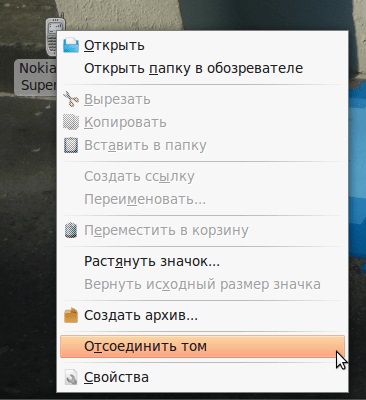Blueman - це менеджер bluetooth для середовища GNOME. володіє більш зручним інтерфейсом, ніж стандартний bluetooth менеджер GNOME. Зокрема, Blueman допомагає користувачеві:
Підключатися або створювати свої bluetooth мережі.
Підключати пристрої введення.
Підключати аудіо пристрою.
Посилати / приймати файли або переглядати вміст bluetooth-пристроїв через OBEX.
Створювати пари пристроїв.
Розробники рекомендують виконати перезавантаження ОС після установки. Після перезавантаження (якщо bluetooth апаратно включений) в області повідомлення з'явиться іконка bluetooth - натиснувши на яку Ви зможете запустити менеджер Blueman.
Використання
Як вже було сказано, для запуску менеджера досить клацнути лівою кнопкою по іконі bluetooth в області повідомлення. Відкриється головне вікно Blueman:
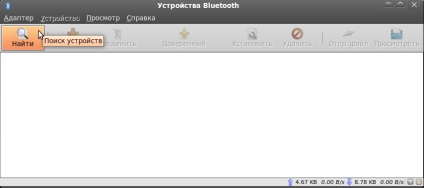
Для з'єднання з новим знайденим пристроєм, клацніть на ньому правою кнопкою миші і в контекстному меню виберіть Встановити:
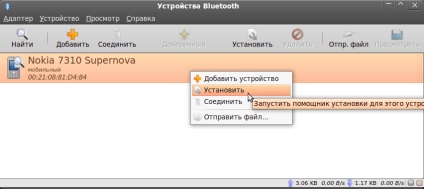
Відкриється вікно створення пари пристроїв. Виберіть відповідний тип пароля і натисніть Далі
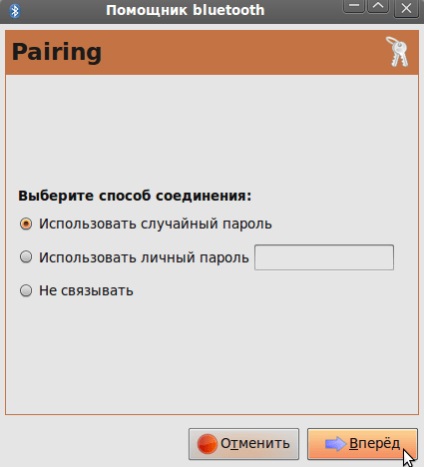
Далі зробіть необхідні маніпуляції на пристрої та / або введіть свій пароль для з'єднання. Ви також можете використовувати меню Встановити для визначення типу з'єднання за замовчуванням. Тобто якщо пристрій, наприклад, може підключатися як модем і як аудіогарнітур, можна встановити підключення за замовчуванням його в якості гарнітури.
Якщо Ви хочете, щоб пристрій автоматично підключався при включенні bluetooth, його потрібно встановити як довірена:
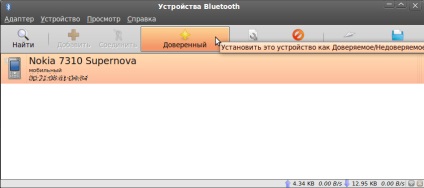
Далі наведені приклади створення різних типів підключення.
Запуститься майстер нового широкосмугового підключення:
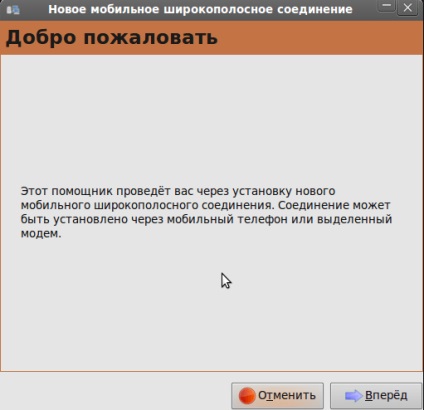
Виберіть вашого оператора зв'язку і натисніть Уперед:
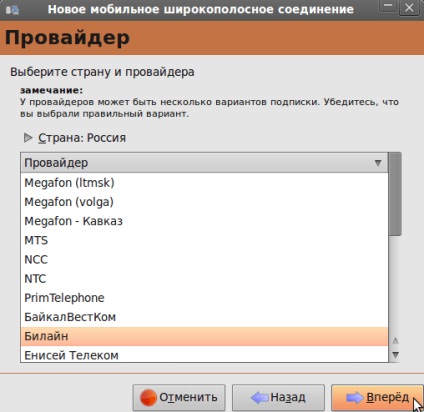
Задайте ім'я з'єднання і натисніть Застосувати:
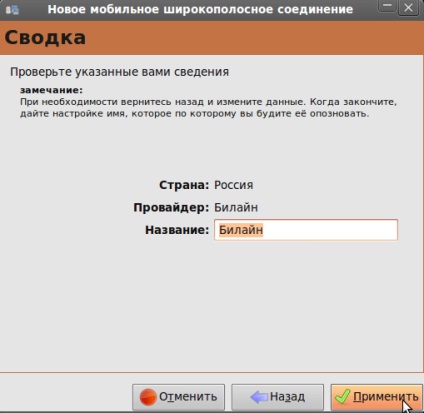
Для підключення, натисніть лівою кнопкою на мережевий аплет і виберіть своє підключення.
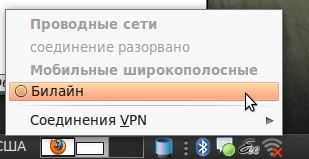
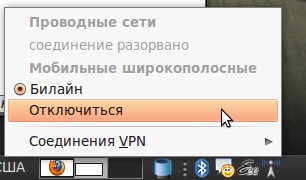
Якщо Вам потрібно змінити будь-які властивості сполуки, клацніть на мережевому апплете правою кнопкою миші і виберіть Змінити з'єднання:
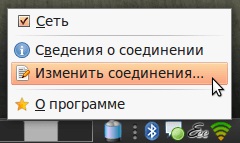
У вікні перейдіть на вкладку Мобільні широкосмугові, виберіть своє з'єднання і натисніть Правка:
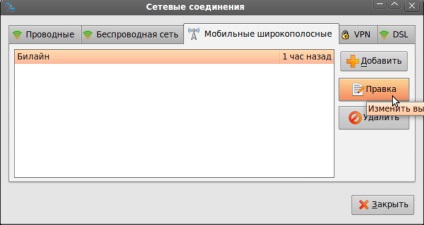
Налаштування аудіо
Налаштування гарнітури
Необхідно встановити модуль bluetooth для pulseaudio:
Після підключення гарнітури в Blueman, її звуковий пристрій, як і раніше відсутня в списку пристроїв pulseaudio. Перезапускаємо службу pulseaudio:
Пристрій з'являється в списку.
Налаштування пристрою введення
Для підключення пристрою введення, створіть з ним пару, Ви можете це зробити довіреною, потім в контекстному меню виберіть Підключити пристрій введення:
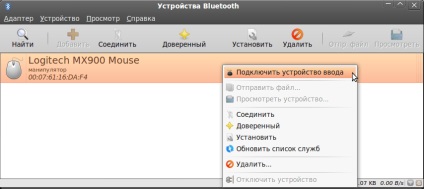
Якщо пристрій введення не вдалося підключитися автоматично при включенні bluetooth, спробуйте встановити тип підключення з ним саме як з пристроєм введення, за допомогою меню Встановити.
Пристрій буде підключено як звичайний зовнішній тому, і буде доступно для стандартних файлових операцій з файлового менеджера.
Для відключення пристрою, використовуйте стандартні засоби GNOME: